当你拿到一部新的苹果手机时,最令人兴奋的部分之一就是将旧设备上的所有应用程序迁移过来,这些应用不仅仅是工具;它们承载了你的日常习惯、个人数据和偏好设置,如果手动重新下载每个应用并重新配置,会耗费大量时间,幸运的是,苹果提供了多种简单有效的方法,帮助你将应用无缝转移到新手机,无论你是从iPhone 8升级到iPhone 15,还是从旧型号切换到最新款,遵循正确的步骤可以确保过程顺利,避免数据丢失。

最常用的方法是利用iCloud备份和恢复功能,iCloud是苹果的云服务,可以自动备份你的整个设备,包括应用、设置、照片和其他内容,要使用这个方法,你需要确保旧手机连接到稳定的Wi-Fi网络并插上电源,以保证备份过程不中断,进入“设置”应用,点击顶部的你的Apple ID,选择“iCloud”,然后找到“iCloud备份”选项,点击“立即备份”开始创建完整的备份文件,备份时间取决于数据量大小,可能需要几分钟到几小时,完成后,拿起新手机,在初始设置过程中选择“从iCloud备份恢复”,登录你的Apple ID账户,选择最近的备份文件,系统会自动开始下载和安装所有应用,恢复过程可能需要较长时间,尤其是当备份文件较大或网络速度较慢时,建议在恢复期间保持手机连接电源,并避免中断操作。
另一个可靠的选择是使用电脑上的iTunes或Finder进行本地备份和恢复,这种方法适合那些偏好离线操作或iCloud存储空间不足的用户,如果你使用Windows电脑或旧版Mac系统,可以通过iTunes完成备份;而在macOS Catalina或更高版本上,则使用Finder,用USB电缆将旧手机连接到电脑,打开iTunes或Finder,在设备摘要页面选择“备份到这台电脑”,为了确保所有数据(如密码和健康信息)被包括在内,建议勾选“加密本地备份”选项,并设置一个密码,备份完成后,断开旧设备,连接新手机,在新手机的设置过程中,选择“从Mac或PC恢复”,然后定位到刚才创建的备份文件,iTunes或Finder会将应用和数据传输到新设备,这个过程通常比云备份更快,因为它不依赖网络速度。
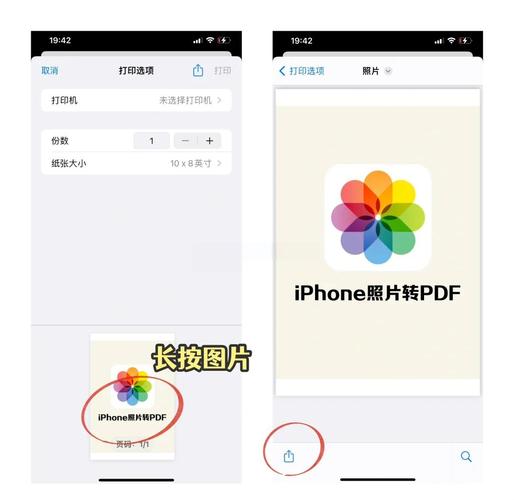
对于运行iOS 12.4或更高版本的设备,苹果还提供了直接传输功能,允许你在两部手机之间无线迁移数据,这种方法特别高效,因为它无需中间备份步骤,确保旧手机和新手机都更新到最新iOS版本,并将它们放在彼此附近,打开新手机,开始设置过程,直到出现“快速开始”屏幕,这时,旧手机会自动检测到新设备,并显示一个动画界面,用旧手机扫描新手机上的动画,然后按照屏幕提示操作,选择“直接从iPhone传输”选项,系统会开始复制所有应用和数据,整个过程通过蓝牙和Wi-Fi直接完成,通常只需几十分钟,具体时间取决于数据量,这种方法不仅快捷,还能保留应用的当前状态,比如登录信息和设置。
在转移应用时,有一些注意事项可以帮助你避免常见问题,检查设备的存储空间是否充足,如果旧手机的应用和数据过多,可能会导致备份失败或传输中断,建议在转移前删除不常用的应用或文件,以优化过程,确保两部手机的电量充足,或连接电源进行操作,防止因电量耗尽导致中断,一些应用(如银行或社交媒体应用)可能出于安全考虑,需要你在新设备上重新登录或验证身份,在转移完成后,花时间逐个检查应用是否正常运行,并及时更新到最新版本。
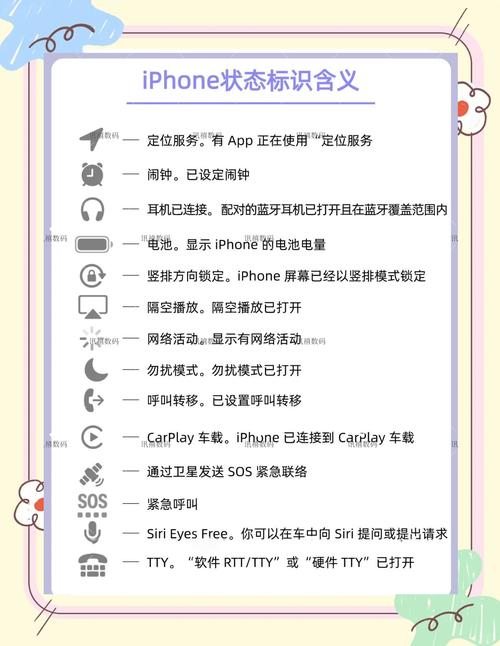
从个人角度来看,我认为定期备份设备是维护数字生活的重要习惯,它不仅简化了换机过程,还能在意外情况下保护你的数据,苹果的生态系统设计得非常人性化,即使你对技术不熟悉,也能通过直观的步骤完成转移,我建议在购买新手机前,提前测试备份功能,确保一切就绪,这样,当你拿到新设备时,可以立即投入使用,享受升级带来的便利,比如更快的性能或增强的摄像头功能,迁移应用不仅仅是技术操作,它更是一种平滑过渡到新生活阶段的方式,让你专注于探索新功能,而不是纠结于设置细节,希望这些方法能为你带来顺畅的体验,使你的数字生活更加连贯和高效。









评论列表 (1)
苹果旧手机App转移到新手机的常见方法包括iTunes备份恢复、使用iCloud同步或使用第三方工具如AnyTrans进行数据传输。
2025年10月25日 17:17